Whatsapp Help: व्हाट्सएप पर ऐसे करें ऑनलाइन वीडियो कॉल
Whatsapp Help : आप व्हाट्सएप के वीडियो कॉलिंग फीचर का इस्तेमाल करके देश-विदेश में बैठे किसी भी व्यक्ति को ऑनलाइन वीडियो कॉल कर सकते हैं। आप चाहें तो एक साथ कई लोगों के साथ ग्रुप वीडियो कॉल भी कर सकते हैं। एक बात जरूर याद रखिये व्हाट्सएप पर वीडियो कॉल करने या प्राप्त करने के लिए आपको अपने कंप्यूटर या फोन पर एक सक्रिय इंटरनेट कनेक्शन की आवश्यकता होगी।
ऐसे करें Whatsapp पर ऑनलाइन वीडियो कॉल
- आप अपने व्हाट्सएप पर जिस संपर्क को वीडियो कॉल करना चाहते हैं, उसकी चैट को खोलें।
- वीडियो कॉल आइकन पर क्लिक करें।
- या आप चाहें तो व्हाट्सएप खोलें > कॉल टैब > नई कॉल आइकन पर टैप करें। आप जिस संपर्क को वीडियो कॉल करना चाहते हैं, उसे सर्च करें और फिर वीडियो कॉल आइकन पर क्लिक करें।
ऐसे स्वीकार करें वीडियो कॉल
- यदि आपका फोन लॉक है और कोई व्यक्ति आपको वीडियो कॉल कर रहा है, तो आपको इनकमिंग व्हाट्सएप वीडियो कॉल स्क्रीन दिखेगी।
- कॉल को स्वीकार करने के लिए आप कॉलिंग आइकन को ऊपर की ओर स्वाइप कर सकते हैं।
- यदि आप कॉल को स्वीकार नहीं करना चाहते हैं तो उसके लिए रेड कलर के कॉलिंग आइकन को ऊपर की ओर स्वाइप करें।
- यदि आप मैसेज भेजकर कॉल को अस्वीकार करना चाहते हैं, तो मैसेज आइकन को ऊपर की ओर स्वाइप करके मैसेज भेज सकते हैं।
- यदि आपका फोन लॉक नहीं है और कोई आपको वीडियो कॉल कर रहा है, तो आपको इनकमिंग वीडियो कॉल पॉपअप दिखेगा जहां आप कॉल अस्वीकार करें, कॉल का जवाब दें पर टैप कर सकते हैं।
ऑनलाइन वीडियो कॉल को वॉइस कॉल में बदलने के लिए
वीडियो कॉल के समय वीडियो ऑफ करें पर क्लिक करें। ऐसा करने के बाद आप जिस व्यक्ति को वीडियो कॉल कर रहे हैं, उन्हें कैमरा ऑफ करने का नोटिफिकेशन दिख जाएगा।
जैसे ही सामने वाला व्यक्ति अपने फोन के कैमरा को ऑफ करेगा, आपकी यह वीडियो कॉल वॉइस कॉल में बदल जाएगी।
वॉइस कॉल को वीडियो कॉल में बदलने के लिए
वॉइस कॉल के समय वीडियो कॉल पर टैप करें, फिर बदलें पर टैप करें।
आप जिस व्यक्ति को वॉइस कॉल कर रहे हैं उन्हें वॉइस कॉल को वीडियो कॉल में बदलने का नोटिफिकेशन दिखाई देगा। वह चाहे तो इस वॉइस कॉल को वीडियो कॉल में बदल सकता है या उसे स्वीकार भी कर सकता है।
जरूरी बातें
ग्रुप वीडियो कॉल करते समय या स्वीकार करते समय आपके और आपके संपर्क का इंटरनेट कनेक्शन हाई स्पीड में होना चाहिए। यदि आपके संपर्क का इंटरनेट कनेक्शन लो होगा, तो वीडियो कॉल की क्वालिटी सबके लिए खराब हो जाएगी।
वीडियो कॉल फीचर उन्हीं एंड्रॉयड फोन पर काम करेगा, जिनमें 4.1 या इसके बाद का वर्जन उपलब्ध है।
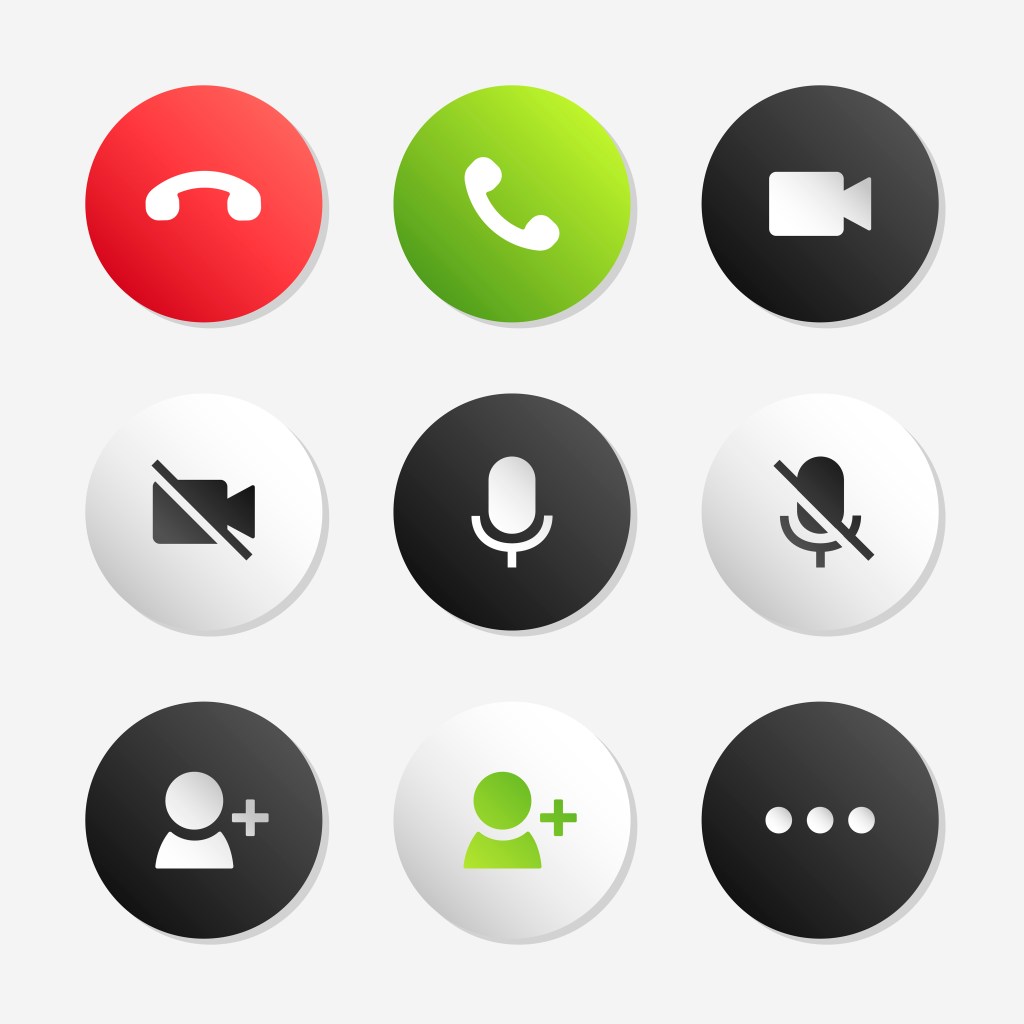
ग्रुप वीडियो कॉल
यह व्हाट्सएप का एक बेहतरीन फीचर है, जिसमें आप एक बार में 8 लोगों के साथ वीडियो कॉल पर बातें कर सकते हैं। ग्रुप वीडियो कॉल में आपको कॉल वाली स्क्रीन पर कॉल में शामिल सभी लोग दिखेंगे। इनमें से पहला संपर्क वह होगा, जिसने आपको उस कॉल में शामिल किया है। पुरानी ग्रुप वीडियो कॉल को यदि आप देखना चाहते हैं तो वे कॉल टैब में दिख जाएंगी। आप पुरानी कॉल पर क्लिक करके यह देख सकते हैं कि उस कॉल में कौन- कौन से लोग शामिल थे। अगर आपने कोई कॉल मिस कर दी है और वह अभी भी चल रही है, तो आप उसमें शामिल हो सकते हैं। उक्त कॉल में शामिल होने के लिए आपको उस हरे बिंदु पर टैप करने की जरूरत है, जो आपको कॉल टैब में दिखेगी।
ऐसे करें ग्रुप वीडियो कॉल
- ग्रुप वीडियो कॉल करने के लिए आपको व्हाट्सएप पर उस ग्रुप चैट को खोलना है, जिसके लोगों के साथ आप वीडियो कॉल करना चाहते हैं।
- यदि आपके ग्रुप में 33 से ज्यादा लोग शामिल हैं तो ग्रुप कॉल आइकन पर टैप करें।
- यदि आपके ग्रुप में 32 या इससे कम लोग शामिल हैं, तो वीडियो कॉल कॉल आइकन पर टैप करें और कंफर्म करें। पहले 7 लोग जो कॉल का जवाब देंगे, वे कॉल में शामिल हो सकते हैं। यह ध्यान रखें कि आपकी इस वीडियो कॉल में सिर्फ ग्रुप के सदस्य ही शामिल हो सकते हैं।
- आप जिन संपर्कों को उस कॉल में शामिल करना चाहते हैं, उन्हें ढूंढें और फिर वीडियो कॉल आइकन पर क्लिक करें।
कॉल्स टैब से ऐसे करें ग्रुप वीडियो कॉल
- व्हाट्सएप खोलें और कॉल्स टैब पर टैप करें।
- नई कॉल आइकन > नई ग्रुप कॉल पर टैप करें।
- आप अपने जिन संपर्कों को वीडियो कॉल में शामिल करना चाहते हैं, उन्हें ढूंढें और वीडियो कॉल आइकन पर टैप करें।
चैट से ग्रुप वीडियो कॉल
- आप जिस संपर्क को वीडियो कॉल करना चाहते हैं उसके साथ की गई व्हाट्सएप चैट को खोलें।
- अब वीडियो कॉल आइकन पर टैप करें।
- जब आपका वह संपर्क कॉल को उठा ले, तो खोलें > सदस्य शामिल करें पर टैप करें।
- आप जिस नंबर को कॉल में शामिल करना चाहते हैं, उसे ढूंढें और शामिल करें पर टैप करें।
ऐसे हों ग्रुप वीडियो कॉल में शामिल
- यदि कोई व्यक्ति आपको ग्रुप वीडियो कॉल में शामिल होने के लिए आमंत्रित करता है, तो आपको एक नोटिफिकेशन मिलेगा।
- यदि आप कॉल में शामिल नहीं होना चाहते हैं, तो हटाएं पर टैप करें। कॉल डिटेल वाली स्क्रीन खोलने के लिए कॉल में शामिल हों पर टैप करें।
- कॉल के समय कॉल डिटेल वाली स्क्रीन खोलने के लिए खोलें पर टैप करें।
- अधिक लोगों को कॉल में शामिल करने के लिए सदस्य शामिल करें पर क्लिक करें।
- कॉल करें पर टैप करके उन लोगों को नोटिफिकेशन भेजा जा जा जा सकता है, जिन्हें आप पहले ही आमंत्रित कर चुके हैं।
मिस हो चुकी ग्रुप वीडियो कॉल में कैसे हों शामिल
- व्हाट्सएप खोलें और कॉल्स टैब पर टैप करें।
- यदि उक्त कॉल को ग्रुप चैट से किया गया है, तो आप चैट खोलने के बाद शामिल हों पर टैप करके उक्त कॉल में शामिल हो सकते हैं।
- यदि कॉल जारी है तो उस कॉल पर क्लिक करें जिसमें आप शामिल होना चाहते हैं इससे कॉल डिटेल वाली स्क्रीन खुल जाएगी।
- कॉल मैन्यू में जाकर कॉल में शामिल हों पर टैप करें।
जरूरी बातें
- आपके लिए यह जानना जरूरी है कि वीडियो कॉल में एक बार में सिर्फ 8 लोग ही शामिल हो सकते हैं।
- ग्रुप वीडियो कॉल करते समय या कॉल को स्वीकार करते समय आपके और आपके संपर्क का इंटरनेट कनेक्शन हाई स्पीड वाला होना जरूरी है। यदि किसी भी संपर्क का इंटरनेट कनेक्शन धीमा होगा, तो वीडियो की क्वालिटी सबके लिए खराब हो जाएगी।
- ग्रुप वीडियो कॉल के दौरान यदि आप चाहें तो अपनी वीडियो को ऑफ करने के लिए वीडियो ऑफ करें पर क्लिक करके अपने वीडियो को ऑफ कर सकते हैं।
- ग्रुप वीडियो कॉल के दौरान आप किसी भी संपर्क को कॉल से नहीं हटा सकते। संपर्क को खुद ही अपने फोन को डिस्कनेक्ट करने की जरूरत पड़ेगी।
- यह संभव है कि आपने जिस संपर्क को ब्लॉक किया है, वह भी आपकी ग्रुप वीडियो कॉल में शामिल हो जाए। ऐसा उस समय होता है जब किसी दूसरे संपर्क ने आपके ब्लॉक किए हुए संपर्क को कॉल में शामिल किया हो। आप खुद ब्लॉक किए गए संपर्क को वीडियो कॉल में शामिल नहीं कर सकते और ना ही ऐसे संपर्क को कॉल में शामिल कर सकते हैं, जिसने आपको ब्लॉक किया हुआ हो।